Перейти к контенту
Всем привет! Сегодня наконец-то дошли руки до настройки V380 WiFi Camera. Аппарат хороший, но вот проблема – инструкции на русском языке в интернете нет и скачать её негде. Также русской инструкции нет и в коробке, потому что сам аппарат китайский. Но мне все же удалось её настроить и подключить. Об этом и будет эта статья.
ПОМОЩЬ! Если в процессе настройки возникнут трудности, то срочно пишем об этом в комментариях под статьей. Я или моя команда, оперативно отвечаем на все вопросы.
Содержание
- Инструкция
- Автономный режим
- Задать вопрос автору статьи
Инструкция
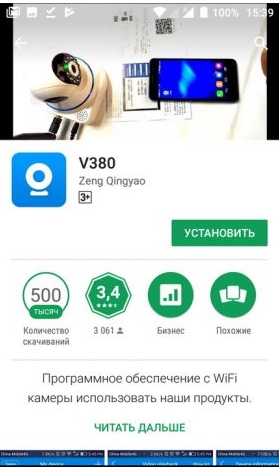
- В первую очередь нужно скачать приложение на свой телефон или планшет. Для этого открываем Google Play или App Store и в поисковой строке вводим модель аппарата «V380».
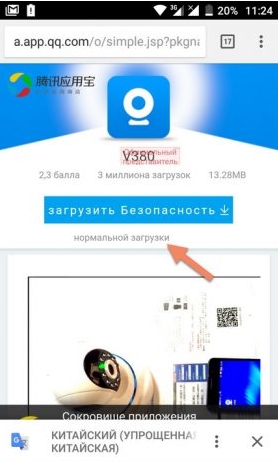
- Второй вариант — это скачать программу с официального сайта. Для этого нужно отсканировать QR-код. У меня он был на коробке, но некоторые находят его в инструкции, которая идёт в коробке.
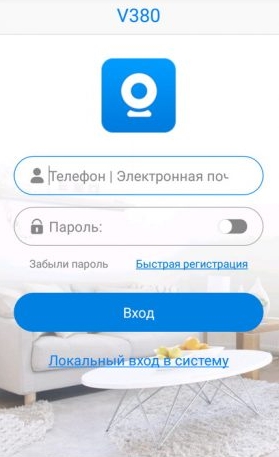
- При первом запуске нужно будет зарегистрироваться. Нажимаем «Быстрая регистрация» и вводим почтовый ящик и пароль. Если нет доступа в интернет – нажмите «Локальный вход в систему». При регистрации на тот почтовый ящик, который вы указали ранее – придёт письмо. Там будет ссылка – на неё нужно перейти, чтобы подтвердить регистрацию.
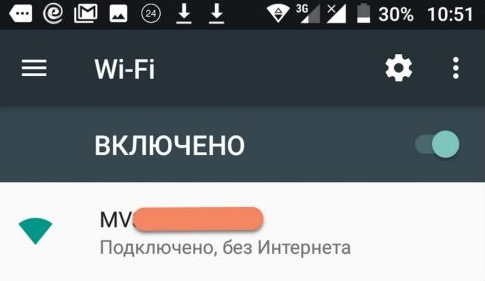
- Теперь отключите мобильную связь на телефоне. Включаем видеокамеру. Она создаст вокруг себя беспроводную точку доступа, к которой можно будет подключиться. Так что нужно просто подключиться к Wi-Fi камеры. Имя сети будет начинаться с «MV», пароля не будет.
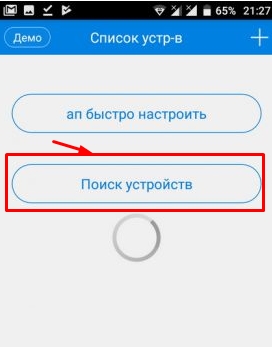
- Запускаем опять приложение и нажимаем «Поиск устройства».
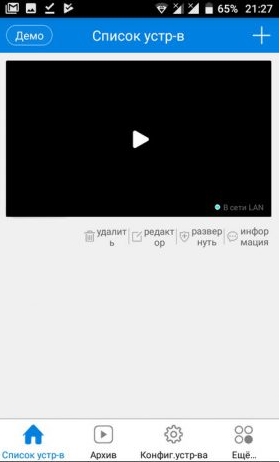
- Теперь мы зашли на камеру. Нажимаем на значок проигрывания. После этого вылезет окно, которое попросит вас создать пароль для «админки».
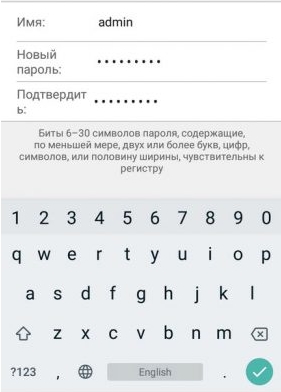
- Придумываем имя пользователя и пароль. После этого вы увидите изображение с камеры.
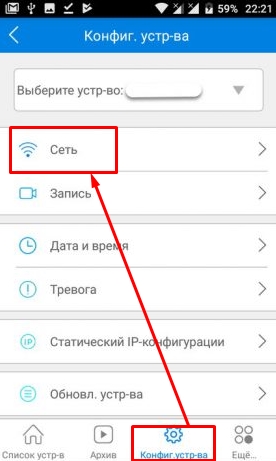
- Теперь осталось подключить устройство к интернету через Wi-Fi вашего маршрутизатора. Для этого там же нажимаем по шестеренке. После этого выбираем раздел «Сеть».
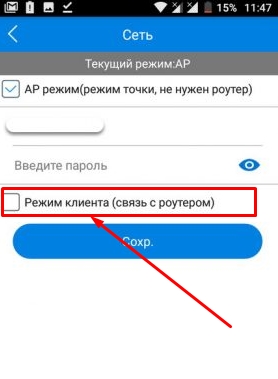
- Сейчас камера работает в режиме точки доступа, но нам нужно переключить ее в режим клиента. Включаем нижнюю галочку.
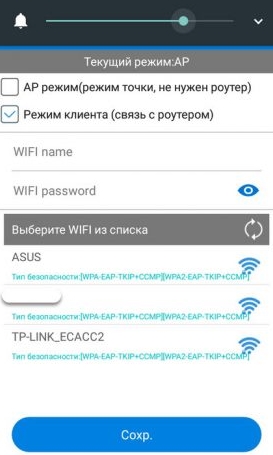
- Далее вы увидите все ближайшие сети. Выбираем свой Wi-Fi, вводим пароль от него. Теперь вы сможете иметь доступ к этой видеокамере из любой точки мира, где есть интернет.
Также советую посмотреть все пункты меню WiFi Smart Net Camera V380. Их немного, но они имеют определенные функции, которые могут быть полезны в той или иной ситуации. Если у вас ещё остались вопросы по поводу настройки или быть может каких-то функций камеры – задавайте их в комментариях и я постараюсь вам помочь. Можете также написать свой короткий отзыв внизу под статьёй для других читателей.
Автономный режим
Обновлено Ботаном.
Если почитать комментарии и наш чат поддержки – у многих владельцев этой камеры включается “автономный” режим. Если быть точнее – при открытии приложения “Устройство в автономном режиме”. Ответы уже были даны в комментариях, но люди продолжают упорно задавать этот вопрос. Выношу это в отдельный раздел, авось количество вопросов хоть немного и уменьшится (вряд ли ибо не все читают).
- В 99% случаев эта проблема возникает из-за невнимательности пользователи – вы не подключили камеру к интернету, отсюда и автономный режим. Бывает, конечно, что камера просто не может найти Wi-Fi (он выключен или далеко) или же долго не использовалась, и чего-то настройки слетели, или какие-то ваши сетевые проблемы (которые сложно предугадать), или вообще старые приложения/прошивки.
- Подключились к камеру напрямую? К Wi-Fi камеры? Отлично, в приложении заходим в ее конфигурацию: Сеть – Режим клиента. Далее выбираем свой домашний Wi-Fi и вводим пароль от него. Теперь у камеры должен получиться доступ к интернету, от ее Wi-Fi сети можно отключаться.
Бородач 1852 статей
Сенсей по решению проблем с WiFiем.
Обладатель оленьего свитера, колчана витой пары и харизматичной бороды.
Любитель душевных посиделок за танками.
6 комментариев к “Подключение 4G камер через приложение V380 Pro”
-
Ничего не приходит на почту. Никаких кодов. Зарегистрироваться невозможно.
-
На почты mail.ru и и прочие помойки может не приходить код. Используйте Gmail, Outlook, или хотя бы Яндекс почту. Проверьте папки Спам, Промоакции и другие, письмо может попасть туда.
-
-
Купил сим карту мегафон ториф
Умние вещи
Индикатор горит красным
Не могу подключиться
Пин кода нет на симке -
Купила камеру и сим мотив, умные вещи. В приложении камера есть, но при использовании выдает ошибку в имени пользователя или пароля. Десятки раз все перепроверили, удаляли устройство ( пароль проходил) и снова регистрировали, и все равно ошибка идёт. Что делать, подскажите
-
никак не можем подключиться. мигает красный индикатор. апн не распознает
Всем привет! Сегодня мы, наконец, смогли настроить WiFi-камеру V380. Аппарат хороший, но проблема в том, что инструкции на русском языке в интернете нет и скачать неоткуда. Также на коробке нет инструкции на русском языке, потому что само устройство китайское. Но все же мне удалось его настроить и подключить. Эта статья будет об этом.
ПОМОЩЬ! Если в процессе настройки возникают сложности, срочно пишем об этом в комментариях под статьей. Я или моя команда, мы быстро отвечаем на все вопросы.
Инструкция
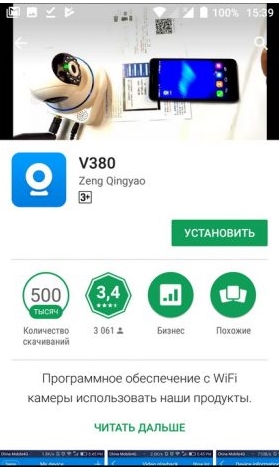
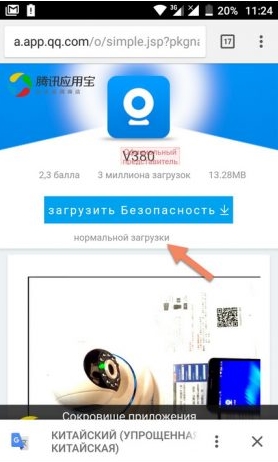
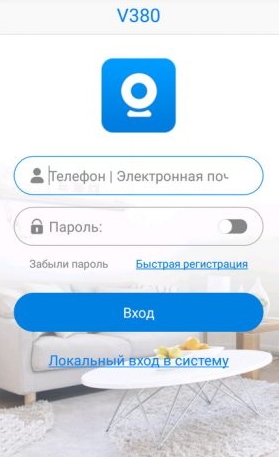
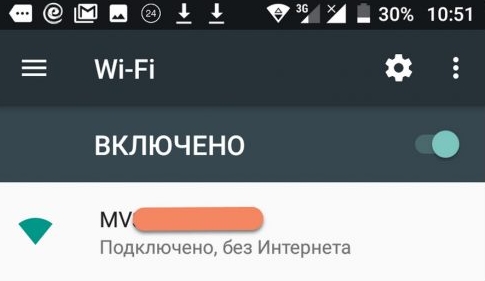
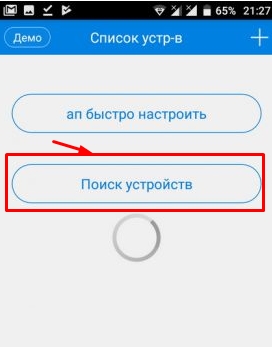
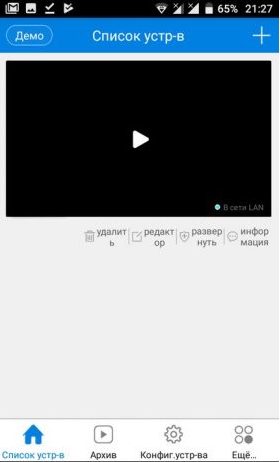
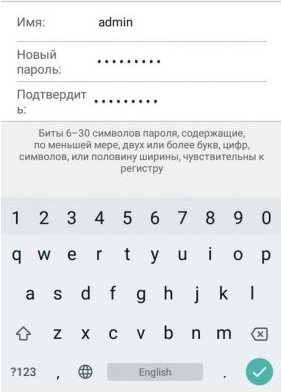
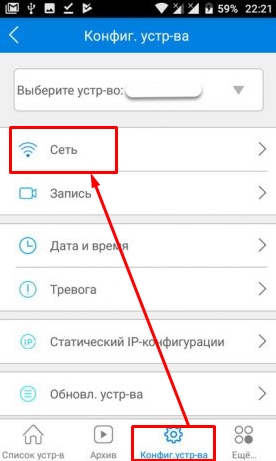
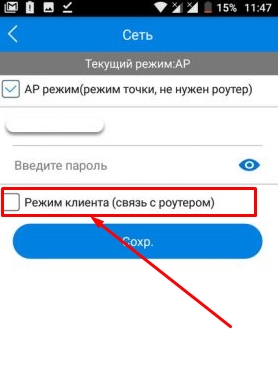
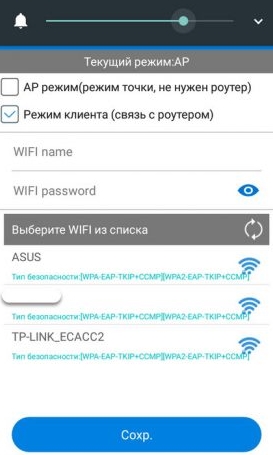
Также советую посмотреть все пункты меню WiFi Smart Net Camera V380. Их не так много, но они имеют определенные особенности, которые могут пригодиться в определенной ситуации. Если у вас остались вопросы по настройкам или возможно каким-то функциям камеры, задавайте их в комментариях и я постараюсь помочь. Вы также можете написать свой краткий обзор под статьей для других читателей.
Автономный режим
Обновил Ботан.
Если вы читаете комментарии и наш чат поддержки, то многие владельцы этой камеры включают режим «офлайн». Точнее, когда вы открываете приложение Device Offline. Ответы уже даны в комментариях, но люди упорно продолжают задавать этот вопрос. Выношу это в отдельный раздел, возможно, количество вопросов хоть немного уменьшится (навряд ли, потому что не все это читают).
- В 99% случаев эта проблема возникает из-за невнимательности пользователя: он не подключил камеру к интернету, отсюда и автономный режим. Бывает, конечно, что камера просто не может найти Wi-Fi (он выключен или далеко) или давно не использовалась, и по какой-то причине слетели настройки, или какая-то его сеть проблемы (которые сложно предсказать) или вообще старые приложения/прошивки.
- Подключен к камере напрямую? К вайфаю камеры? Отлично, в приложении заходим в его настройки: Сеть — Режим клиента. Далее выберите свой домашний Wi-Fi и введите пароль. Теперь камера должна иметь доступ к Интернету, вы можете отключиться от сети Wi-Fi.
Внимание! Камера работает только с приложением своего производителя!
Не нужно пытаться подключить камеру к другому приложению!
Для подключения камеры необходимо скачать приложение указанное на коробке и в описании на мобильное устройство через «AppStore» или «Google Play» (предпочтительно) или отсканировав QR-код на коробке. Необходима регистрация!
С помощью идущего в комплекте адаптера питания подключите камеру к сети. ВАЖНО! Дождитесь сообщения камеры «wait to be configured».
При первом запуске программы появится меню: Выбираете пункт «Войти», затем «Зарегистрировать» и, следуя пошаговой инструкции, создайте свой аккаунт. Для получения кода активации аккаунта нужно будет указать номер телефона или e-mail. Далее появится основное меню программы, где будет располагаться список камер.
Для добавления камеры в программу нужно расположить мобильное устройство рядом с камерой и нажать «+» в правом верхнем углу экрана. Затем отсканировать идентификатор камеры, задать название и пароль для входа в интерфейс управления камерой.
Пример подключения камеры в приложении V380 pro
После входа и регистрации аккаунта нажимаем «+» для добавления камеры.

Открывается окно, в котором нужно отсканировать QR-код на кронштейне камеры
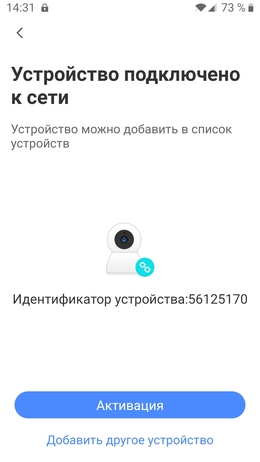
После считывания идентификатора нажать «Активация»
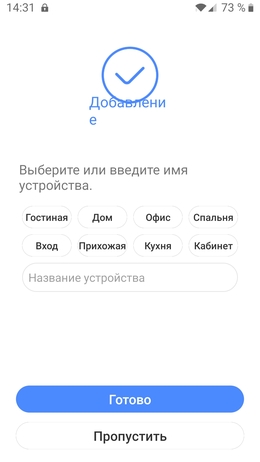
Выбираем имя подключения или пишем своё
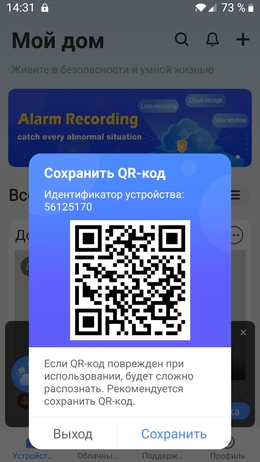
На случай утраты QR-кода с идентификатором сохраняем его в приложении (нажать «Сохранить»)
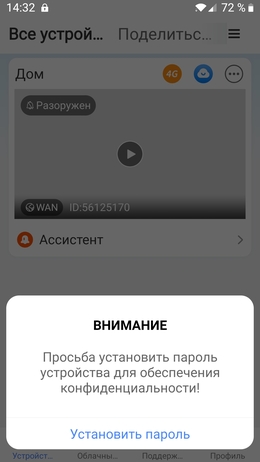
При первом входе в интерфейс управления камерой нужно задать пароль для входа
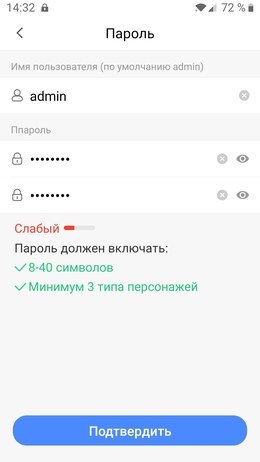
Придумываем и прописываем пароль
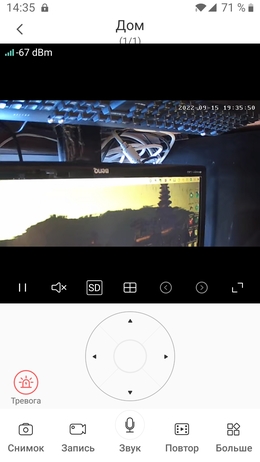
Камера готова к работе. Заходим в интерфейс управления и выполняем пользовательские настройки.
Установка и настройка камеры v380 pro может показаться сложным заданием для новичков, но на самом деле это процесс довольно простой. В этой статье мы предоставим подробную инструкцию о том, как настроить камеру v380 pro, чтобы вы могли с легкостью наслаждаться возможностями этого устройства.
Первым шагом является подключение камеры к питанию и подключение ее к вашему домашнему Wi-Fi-сети. Для этого вам необходимо использовать кабель питания и кабель Ethernet, входящие в комплект поставки камеры. Подключите один конец кабеля Ethernet к камере, а другой конец — к вашему маршрутизатору.
Далее, загрузите приложение v380 pro на свое мобильное устройство. После установки приложения вам будет предложено создать аккаунт и войти в него. Затем следуйте инструкциям на экране, чтобы настроить подключение камеры к вашей Wi-Fi-сети. Приложение будет автоматически обнаруживать камеру и проводить вас через процесс настройки.
Важно помнить, что во время настройки камеры v380 pro необходимо следовать инструкциям в приложении и вводить правильные данные Wi-Fi-сети. Неправильные настройки могут привести к невозможности подключения к камере.
После завершения настройки вы сможете управлять камерой через приложение v380 pro. Вы сможете просматривать видео в реальном времени, записывать видео и делать снимки, настраивать движение и многое другое. Не забывайте проверить и обновить программное обеспечение камеры, чтобы всегда иметь доступ к новейшим функциям и исправлениям ошибок.
Теперь вы знаете, как настроить камеру v380 pro с помощью подробной инструкции для начинающих. Следуйте этим простым шагам, и вы сможете насладиться преимуществами этого устройства и защитить свой дом с помощью надежного видеонаблюдения.
Содержание
- Как настроить камеру V380 Pro: подробная инструкция для начинающих
- Шаг 1: Подключение камеры
- Шаг 2: Загрузка приложения
- Шаг 3: Создание учётной записи
- Шаг 4: Добавление камеры в приложение
- Шаг 5: Просмотр видео
- Подготовка к установке
- Установка приложения и регистрация
- Подключение камеры к Wi-Fi сети
- Настройка камеры и ее функций
- 1. Установка приложения
- 2. Подключение камеры к приложению
- 3. Регистрация аккаунта
- 4. Основные функции камеры
Как настроить камеру V380 Pro: подробная инструкция для начинающих
Шаг 1: Подключение камеры
Первым шагом является подключение камеры к источнику питания. Кроме того, у вас должен быть доступ к Wi-Fi сети, чтобы камера могла передавать видео и аудио.
Шаг 2: Загрузка приложения
На вашем смартфоне или планшете нужно загрузить приложение V380 Pro из App Store или Google Play Store. После загрузки запустите приложение.
Шаг 3: Создание учётной записи
При первом запуске вам потребуется создать учетную запись. Перейдите по инструкциям на экране и введите необходимые данные.
Шаг 4: Добавление камеры в приложение
Откройте приложение V380 Pro и нажмите кнопку «Добавить устройство». Затем выберите «Добавить камеру» и следуйте инструкциям на экране. Вам нужно будет ввести информацию о вашей Wi-Fi сети и следовать дальнейшим указаниям.
Шаг 5: Просмотр видео
После настройки вы должны увидеть изображение с камеры на экране вашего устройства. Вы можете управлять камерой с помощью функций, предлагаемых приложением.
Примечание: Настоятельно рекомендуется изменить пароль доступа к камере и настроить дополнительные функции безопасности после установки.
Теперь, когда вы знаете, как настроить камеру V380 Pro, вы можете легко установить ее и начать использовать для мониторинга выбранного вами пространства.
Подготовка к установке
Перед установкой камеры V380 Pro необходимо выполнить несколько предварительных шагов, чтобы обеспечить успешную работу устройства:
1. Проверьте наличие всех комплектующих в коробке. Убедитесь, что у вас есть камера, блок питания, сетевой кабель, крепления и инструкция по эксплуатации.
2. Установите камеру в нужное место. Выберите удобное место для установки камеры, где она будет иметь наилучший обзор и покрытие. Учтите, что камера должна быть расположена в пределах действия Wi-Fi сети.
3. Подключите камеру к сети питания. Подключите блок питания камеры к розетке и убедитесь, что светодиодный индикатор на камере загорелся. Это указывает на то, что устройство успешно подключено к электросети.
4. Скачайте приложение V380 Pro на свой мобильный устройство. Приложение V380 Pro доступно для загрузки в App Store или Google Play. Установите приложение на свое мобильное устройство, следуя инструкциям на экране.
5. Зарегистрируйте учетную запись в приложении. После установки приложения V380 Pro, запустите его и зарегистрируйте новую учетную запись. Следуйте указаниям на экране для завершения регистрации.
Теперь вы готовы приступить к установке камеры V380 Pro и настройке ее для использования. Для получения подробной информации о установке и настройке камеры, обратитесь к инструкции по эксплуатации или руководству пользователя.
Установка приложения и регистрация
Прежде чем начать использовать камеру V380 Pro, необходимо установить соответствующее приложение на свой смартфон или планшет. Это приложение позволяет получить доступ к камере, просматривать видеозаписи и управлять настройками.
Чтобы установить приложение, следуйте инструкциям:
- Откройте Play Market (для устройств на базе Android) или App Store (для устройств на базе iOS) на своем устройстве.
- Найдите приложение «V380 Pro» в поисковой строке.
- Нажмите на кнопку «Установить» или «Get» и дождитесь завершения процесса установки.
После успешной установки приложения, вы можете начать процесс регистрации:
- Запустите приложение «V380 Pro».
- Нажмите на кнопку «Регистрация нового аккаунта».
- Введите свой адрес электронной почты и придумайте пароль.
- Нажмите на кнопку «Зарегистрироваться», чтобы завершить процесс.
После успешной регистрации вам будет предложено войти в свой аккаунт, используя указанный адрес электронной почты и пароль. После входа вы сможете добавить камеру V380 Pro в приложении и начать ее использование.
Подключение камеры к Wi-Fi сети
Для того чтобы начать использовать камеру v380 pro, необходимо подключить её к Wi-Fi сети. Для этого выполните следующие шаги:
- Убедитесь, что камера подключена к питанию и находится в режиме ожидания.
- Откройте приложение v380 pro на вашем устройстве.
- Нажмите на кнопку «Добавить камеру» или аналогичную.
- Выберите тип камеры (в данном случае выберите v380 pro).
- Перейдите в настройки Wi-Fi и найдите сеть с именем вашей камеры (обычно имя начинается с «MV» или «TENVIS-XXXXXX»).
- Выберите эту сеть и введите пароль, который указан на задней стороне камеры (обычно он представлен в виде QR-кода).
- Дождитесь, пока камера подключится к Wi-Fi сети.
- Когда камера успешно подключится, вы увидите предпросмотр видео с камеры в приложении.
Теперь ваша камера v380 pro настроена и готова к использованию!
Настройка камеры и ее функций
Для настройки камеры v380 pro и использования ее функций, следуйте инструкциям ниже.
1. Установка приложения
Первым шагом необходимо установить приложение V380 Pro на ваше мобильное устройство. Приложение доступно для скачивания в App Store или Google Play Store в зависимости от операционной системы вашего устройства.
2. Подключение камеры к приложению
После установки приложения, откройте его и нажмите на кнопку «Добавить устройство». Затем выберите режим «Добавить устройство Wi-Fi». Следуйте инструкциям, чтобы подключить вашу камеру к Wi-Fi сети.
3. Регистрация аккаунта
Для использования дополнительных функций камеры, таких как удаленный просмотр видео и хранение записей, необходимо зарегистрировать аккаунт в приложении. Нажмите «Зарегистрироваться» и следуйте инструкциям на экране для создания аккаунта.
4. Основные функции камеры
После успешного подключения камеры, вы можете использовать различные функции, предоставляемые приложением V380 Pro:
| Функция | Описание |
|---|---|
| Просмотр видео | Вы можете просматривать видео в режиме реального времени или записи, сохраненные на SD-карте камеры. |
| Передача голоса | Вы можете использовать функцию передачи голоса для общения с людьми, находящимися рядом с камерой. |
| Датчик движения | При включенной функции детектора движения, камера будет автоматически записывать видео при обнаружении движения в кадре. |
| Оповещения | Настройте параметры оповещений, чтобы получать уведомления на ваше мобильное устройство при обнаружении движения или других событий. |
Следуя этим простым инструкциям, вы сможете настроить и использовать камеру v380 pro в соответствии с вашими потребностями. Удачной настройки!
